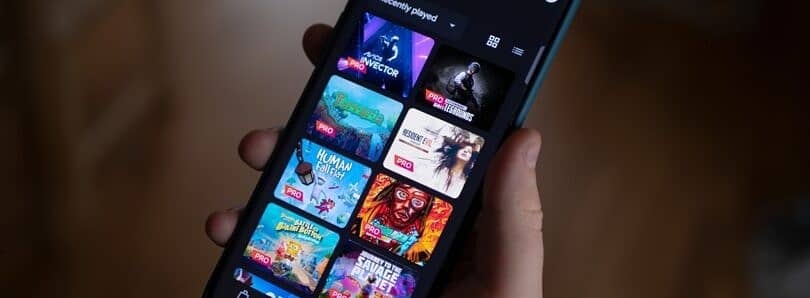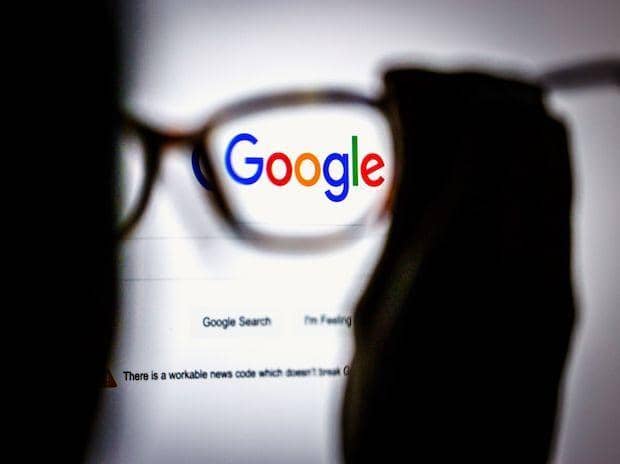如果您想在 Android 上删除 Gmail 帐户,这是一项相对快速且简单的工作。 这是从 Android 手机中删除 Google 帐户的方法,您可以尝试删除未使用的帐户。
但在此之前,您需要注意几个因素。 在您的 Android 手机上删除您的 Google 帐户后,您将无法访问从 Google Play 商店购买的应用程序和内容。 您也无法访问与 Google 帐户相关联的电子邮件、照片、地图、日历和其他数据。
要取回数据,您只需再次登录安卓手机上的谷歌帐户即可。 如果您想将数据从旧 Android 移动到新的 Android 手机,通常会使用此方法。
另外,在安卓上删除谷歌账号可以说是你要卖安卓手机的时候必须要做的事情。 原因是 Google 帐户将您的所有数据(例如活动)存储到历史记录中。
*另请阅读 : 如何使用 Google 帐户和应用程序备份 Android 手机*
如何从您的 Android 中删除 Gmail 帐户

可以通过访问您的 android 设置菜单来删除您的 Gmail 或 Google 帐户。 您只需按照以下步骤删除所需的谷歌帐户。
以下是在 Android 手机上删除 Gmail 帐户的步骤:
- 首先,打开安卓设置。
- 向下滚动,直到找到“帐户”菜单,然后点击该菜单。
- 点击同步并查找 Google 徽标。
- 选择您要删除的 Google 帐户。
- 点击下面的菜单并选择删除帐户。
- 完毕。
根据您在 Android 上使用的版本、操作系统和品牌,上述在 Android 上删除 Google 帐户的步骤可能会有所不同。 但是,上面的教程与一般的 Android 并没有太大区别。
恢复出厂设置
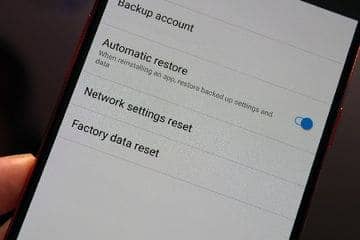
恢复出厂 设置是几乎所有新 Android 设备上的一项功能。 恢复出厂设置的方式是将所有安卓手机设置恢复为初始或出厂默认设置。
*另请阅读 : 在 Android 上恢复永久删除文件的 8 种方法*
如何通过恢复出厂设置从 Android 手机中删除 Google 帐户:
- 首先访问 android 设置菜单。
- 打开隐私菜单。
- 点击恢复出厂设置选项或恢复出厂设置。
- 出现提示时输入密码。
- 等待重置过程完成。
- 现在 Google 帐户已成功从 Android 中删除。
- 完毕。
通过恢复出厂设置,您的安卓手机将恢复如新。 android 中的所有设置和更改都将被删除,包括已保存的谷歌帐户。
删除数据库帐户文件
这第三种方法只能用于有根的 Android 手机。 原因是,此方法需要删除 Android 系统中的文件,这将使 Google 帐户可以从 Android 中删除。
如何在根 Android 手机上删除 Google 帐户:
- 在您的 Android 上运行 Root Explorer 应用程序。
- 然后访问android系统文件夹。
- 查找名为 account.DB 的文件
- 之后删除文件。
- 删除后,重新启动您的 Android 设备。
- 手机重启后,安卓上的google账号已被删除。
此方法将彻底删除您 Android 手机上的所有 Google 帐户。 当您遵循上述指南后,您将看到一个显示以登录您的 Google 帐户,因为没有 Google 帐户连接到 Android。
*另请阅读 : 如何在 Android、iPhone 和 PC 上的 Gmail 中更改手机号码*
这么多关于如何从 Android 手机中删除 Google 帐户的文章。 您可以按照上述步骤使用适合您需要的方法。



![[U:修复即将到来] 一些用户的旧 Google 相册在视觉上已损坏 [U:修复即将到来] 一些用户的旧 Google 相册在视觉上已损坏](http://bijixx.com/zb_users/upload/2023/01/20230103224026167275682617499.jpeg)